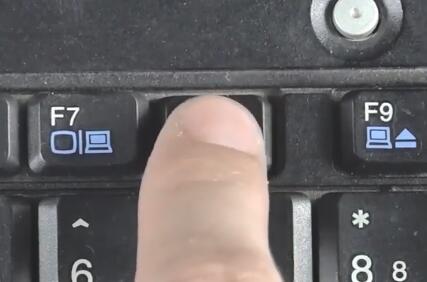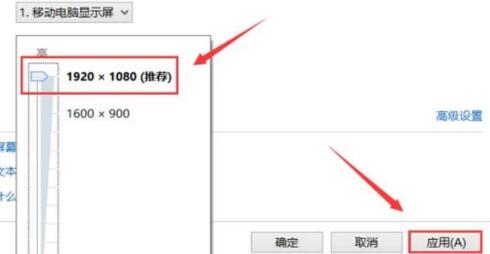首页
Win10分辨率太高导致黑屏怎么解决?
Win10分辨率太高导致黑屏怎么解决?
2022-01-08 15:27:42
来源:互联网
作者:admin
Win10分辨率太高导致黑屏怎么解决?我们都知道电脑屏幕的分辨率自己是可以调节的,可以根据自己的需求或者电脑的配置调节适合自己的分辨率,但有用户反映自己不小心将分辨率调高了导致电脑黑屏了,那么这个问题要怎么解决呢?其实很简单的,这里小编就和大家分享一下Win10系统分辨率太高无限黑屏解决办法!一起来看看吧。
Win10系统分辨率太高无限黑屏解决办法
1、首先在开机时按F8键进入使系统进入到高级模式中。
2、如图选择安全模式后按下Enter确认操作。
3、完成上面两步的操作后用户们就可以进入到系统中了,但是这个时候系统还不能够正常使用!用户们还需要鼠标右击桌面选择分辨率,然后将分辨率设置进行降低后确定!完成所有操作后win10分辨率太高导致黑屏的问题就可以解决了。
以上就是小编为大家带来Win10系统分辨率太高无限黑屏解决办法介绍,希望能帮助到大家!
相关文章
- win10屏幕分辨率怎么调整?win10屏幕分辨率调整方法 11-12
- win10电脑分辨率怎么调?win10电脑分辨率调整方法 11-02
- 分辨率越高越清晰吗?分辨率高低对清晰的影响 10-24
- 屏幕分辨率调高了黑屏怎么办?屏幕分辨率调高了黑屏解决教程 10-23
- 魔兽争霸war3电脑游戏怎么调分辨率?魔兽争霸war3调分辨率教程 10-22
- 如何更改魔兽争霸的分辨率?更改魔兽争霸的分辨率教程 10-02
精品游戏
换一批